五、取消绑定 恢复正常连接
目前有不少ISP服务商为了阻止用户将太多的工作站接入到宽带路由器上实现共享上网,他们往往会在认证服务器上对宽带路由器的MAC地址进行强行绑定,以限制工作站的接入数量。遇到这种情况时,我们可以按照下面的方法,来取消宽带路由器对MAC地址的绑定:首先将宽带路由器与Internet连接的接线断开,然后将待绑定MAC地址的工作站连接到宽带路由器的LAN端口,接着通过宽带路由器自身的MAC地址复制功能,将本地工作站网卡的MAC地址克隆到宽带路由器设备的WAN端口上(很多路由器都带有克隆MAC的功能),最后再将宽带路由器设备重新启动一下,这么一来我们就能取消宽带路由器默认的地址绑定了。
六、巧用Reset路由器复位键 找回丢失密码
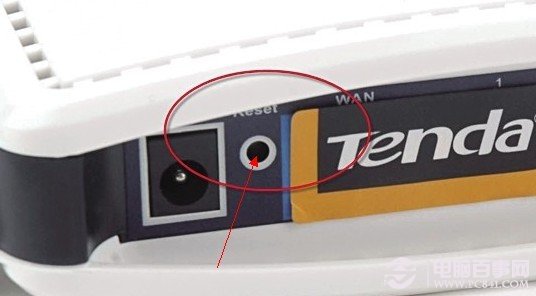
路由器reset复位键
我们如果长时间不对宽带路由器进行管理维护的话,很容易将它的管理员帐号与密码忘记,要是手头没有宽带路由器的操作手册的话,那么我们将很难进入到宽带路由器的后台管理页面对其管理维护。遇到这种情况时,我们究竟该如何找回丢失的管理员密码呢?其实有些宽带路由器生产厂家已经为用户考虑到这个问题了,他们往往已经在宽带路由器控制面板中设计了一个Reset按钮,持续按住该按钮几秒钟,就能将该设备的所有参数恢复到出厂配置,以后我们只要使用默认的用户名与密码,就可以重新登录进宽带路由器的后台管理页面了。
由于篇幅原因,路由器使用常见故障与解决办法就为大家介绍到这里,以上为大家介绍了路由器常见的网络故障与其对应的解决办法,其实很多都是涉及到路由器设置的问题,如果对路由器原理与设置熟悉,那么解决以上问题相对也十分简单,如果您对路由器或无线路由器还不全面了解的话,请进入路由器专题系统的学习下吧:http://www.pc841.com/luyouqi/




